Gingembre 2.7.53.0

Ginger est un vérificateur d'orthographe et de grammaire gratuit.
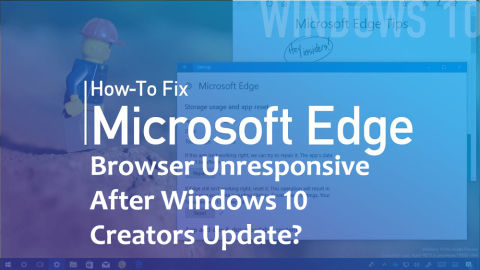
Résumé : Le navigateur Microsoft Edge qui ne répond pas après la mise à jour des créateurs de Windows 10 est un autre problème rencontré par les utilisateurs de Windows 10. Vous cherchez une solution ? Ensuite, cet article vous fournira les solutions efficaces qui vous aideront à surmonter facilement le problème de lenteur et de non-réponse de Microsoft Edge.
La mise à jour de Windows 10 Creators est désormais disponible pour tous les systèmes Windows 10, l'objectif principal de cette mise à jour est de rendre Windows 10 plus attrayant et facile à utiliser. Il contient de nombreux correctifs, correctifs et fonctionnalités pour rendre le système Windows 10 plus fiable .
Mais cela inclut également plusieurs problèmes tels que le plantage du jeu après la mise à jour des créateurs , l'absence de connexion Internet , les problèmes audio/vidéo , etc. Si vous remarquez que Edge ne fonctionne pas après la mise à jour , vous devez rapidement rechercher des correctifs pour que Microsoft Edge réponde correctement.
HI,
I’ve just upgraded to the Creators Update via the Update Assistant and now the Edge Browser is unresponsive.
Please help, this is driving me nuts already! Could something have gone wrong with my upgrade? Should I try rolling back and then trying the update again?
Posted By Microsoft
Ici, dans cet article, vous rencontrerez diverses solutions qui fonctionneront sûrement pour vous pour résoudre le navigateur Microsoft Edge qui ne répond pas après la mise à jour vers la mise à jour des créateurs. Alors, commençons…
Comment réparer le navigateur Microsoft Edge qui ne répond pas après la mise à jour de Windows 10 Creators ?
Très bien, les solutions pour réparer Microsoft Edge qui ne répond pas après la mise à jour sont répertoriées, parcourez-les l'une après l'autre et voyez celle qui vous convient pour résoudre le problème et vous pouvez utiliser le navigateur Edge sans qu'il soit lent et ne réponde pas.
Solution 1- Essayez l'outil Microsoft Fix
Pour réparer le bord qui ne fonctionne pas après un problème de mise à jour, vous devez prendre l'aide de l'outil de réparation facile de Microsoft .
Cet outil vous aidera à diagnostiquer le navigateur Web Microsoft Edge et à le rendre parfait. Tout d'abord, vous devez télécharger l'outil Microsoft Easy Fix à partir de la page Web officielle.



Remarque : Pour exécuter cet outil, vous devez vous connecter à Windows en tant qu'administrateur.

Si cette solution ne permet pas de résoudre le problème de lenteur et de non-réponse de Microsoft Edge, essayez un autre correctif pour vous débarrasser du problème de non-réponse du navigateur Microsoft Edge indiqué ci-dessous.
Solution 2- Réinitialisez votre navigateur Web pour corriger le navigateur Microsoft Edge qui ne répond pas
Voici une autre solution qui vous aidera à vous débarrasser de Microsoft Edge Browser qui ne répond pas après la mise à jour des créateurs de Windows 10.
Essayez de réinitialiser votre navigateur Web et exécutez-le pour voir s'il aide à faire fonctionner correctement ou non le navigateur Edge. Suivez les étapes pour le faire :
C:\Users\%username%\AppData\Local\Packages\Microsoft.MicrosoftEdge_8wekyb3d8bbe
REMARQUE : Vous devez remplacer %username% par votre nom d'utilisateur.

Get-AppXPackage -AllUsers -Name Microsoft.MicrosoftEdge | Foreach {Add-AppxPackage -DisableDevelopmentMode -Register “$($_.InstallLocation)\AppXManifest.xml” -Verbose}

Maintenant, essayez d'ouvrir le navigateur Microsoft Edge et voyez s'il répond correctement ou non. Si votre Windows 10 est lent et ne répond pas , vous pouvez continuer avec les solutions pour le réparer.
Solution 3 - Démarrez proprement votre PC
Afin de résoudre le problème du navigateur Edge qui ne fonctionne pas , une méthode de démarrage en mode minimal vous aidera. Cela exécutera votre PC/ordinateur portable en utilisant uniquement un ensemble minimum de pilotes système et d'applications.
Suivez les étapes ci-dessous pour démarrer proprement votre système Windows 10.




Après avoir effectué un démarrage en mode minimal sur votre PC, essayez d'ouvrir Microsoft Edge et voyez si le problème de lenteur et de non-réponse de Microsoft Edge est résolu ou non.
Solution 4- Utiliser l'éditeur de stratégie de groupe
L'éditeur de stratégie de groupe peut également être utile pour réparer le navigateur Microsoft Edge qui ne répond pas après que les créateurs de Windows 10 ont mis à jour le problème. Suivez les étapes pour utiliser l'éditeur de stratégie de groupe pour résoudre ce problème.
Remarque : Avant d'opérer sur la base de données du registre de votre système Windows, il est recommandé de créer une sauvegarde complète de la base de données du registre pour éviter tout type de situation inattendue




Une fois que vous avez terminé les étapes ci-dessus et modifié la stratégie de groupe, essayez d'ouvrir le navigateur et vérifiez si le problème de non-réponse de Microsoft Edge a été résolu ou non.
Solution 5- Réparer les fichiers système endommagés pour résoudre le problème du navigateur Edge
Le navigateur Microsoft Edge ne répond pas après le problème de mise à jour des créateurs de Windows 10 peut également apparaître en raison de fichiers système endommagés ou corrompus dans Windows 10.
Par conséquent, vous devez réparer ces fichiers endommagés et résoudre le problème. Pour cela, vous pouvez d'abord exécuter l'analyse SFC, puis la commande DISM pour réparer les fichiers système et résoudre le problème de lenteur et de non-réponse de Microsoft Edge .
Suivez les étapes ci-dessous pour le faire :
sfc/scannow
DISM/Online /Cleanup-image /CheckHealth
DISM/Online /Cleanup-image /ScanHealth
DISM/Online /Cleanup-image /RestoreHealth
Attendez quelques minutes que le processus de numérisation soit terminé, puis redémarrez votre système d'exploitation Windows. Maintenant, ouvrez le navigateur Edge et vérifiez s'il fonctionne et répond correctement ou non.
Solution recommandée - Rendez votre PC Windows sans erreur
Il existe de nombreuses erreurs et problèmes dans le système d'exploitation Windows et toutes ces erreurs ne peuvent pas être résolues en exécutant les solutions manuelles. Donc, pour rendre votre PC Windows sans erreur, essayez l' outil de réparation de PC .
Cet outil est conçu par un professionnel et est une interface utilisateur. Même une personne novice peut le manipuler facilement. Il vous suffit de télécharger cet outil et il analysera automatiquement l'ensemble de votre système, détectera les erreurs telles que DLL, registre, mise à jour, BSOD, jeu et autres et les résoudra facilement.
Il répare également les fichiers système inaccessibles, empêche les virus ou les logiciels malveillants du PC et optimise les performances pour accélérer le système d'exploitation Windows.
Obtenez l'outil de réparation de PC pour rendre votre PC Windows sans erreur
Conclusion
Tous les correctifs ci-dessus résoudront définitivement les problèmes de Microsoft Edge et corrigeront facilement le navigateur Web Microsoft Edge qui ne répond pas .
Il est également recommandé de mettre à jour votre navigateur Microsoft Edge. Si votre Microsoft Edge se bloque sous Windows 10 , cliquez sur le lien pour obtenir la solution et résoudre le problème.
Ginger est un vérificateur d'orthographe et de grammaire gratuit.
Blocks est un jeu intellectuel permettant aux élèves de 3e année du primaire de mettre en pratique leurs compétences de détection et de vision. Il est inclus par les enseignants dans le programme de soutien pédagogique en informatique.
Prezi est une application gratuite qui vous permet de créer des présentations numériques, en ligne et hors ligne.
Mathway est une application très utile qui peut t'aider à résoudre tous ces problèmes mathématiques qui nécessitent un outil plus complexe que la calculatrice intégrée de ton appareil.
Adobe Presenter est un logiciel d'apprentissage en ligne publié par Adobe Systems, disponible sur la plate-forme Microsoft Windows en tant que plug-in Microsoft PowerPoint.
Toucan est une plateforme technologique éducative. Il vous permet d'apprendre une nouvelle langue tout en parcourant des sites Web courants et quotidiens.
eNetViet est une application qui permet de connecter les parents avec l'école où étudient leurs enfants afin qu'ils puissent comprendre clairement la situation d'apprentissage actuelle de leur enfant.
Duolingo - Apprendre des langues gratuitement, ou simplement Duolingo, est un programme éducatif qui vous permet d'apprendre et de pratiquer de nombreuses langues différentes.
RapidTyping est un outil de formation au clavier pratique et facile à utiliser qui vous aidera à améliorer votre vitesse de frappe et à réduire les fautes d'orthographe. Avec des cours organisés pour de nombreux niveaux différents, RapidTyping vous apprendra à taper ou à améliorer les compétences existantes.
MathType est un logiciel d'équation interactif du développeur Design Science (Dessci), qui vous permet de créer et d'annoter des notations mathématiques pour le traitement de texte, les présentations, le eLearning, etc. Cet éditeur est également utilisé pour créer des documents TeX, LaTeX et MathML.








